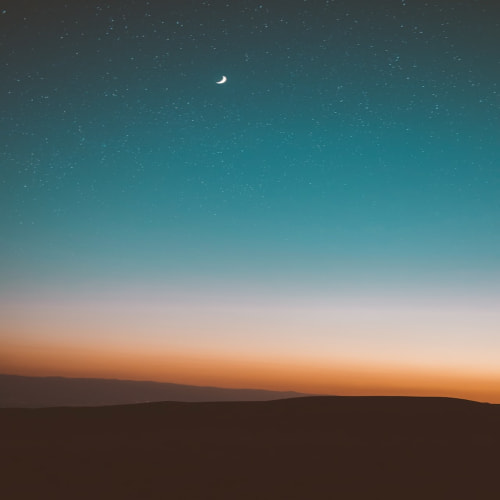안녕하세요! 오늘은 GIT에 대해서 알아보고자 합니다.

1. Git과 GitHub란?
우선 Git이란, 간단하게 말하면 분산 버전 관리 시스템입니다.
더 간단한 예시를 들어보자면, 졸업논문을 작성할 때 초안을 쓰고 수정을 해서 다음 버전이 생기고 또 이후에 수정을 해서 다다음 버전이 생기고... 그렇게 되면 계속 버전이 업데이트가 되는데, 그 과정을 모두 저장한 것이 GIT입니다.

GIT은 크게 세가지 영역으로 나뉩니다.
작업을 진행하는 Working Directory( = 작업 공간), 저장 공간에 넘어갈 파일을 추가하고 제외할 수 있는 공간인 Staging Area(= 중간 영역), 파일이 영구적으로 저장되고 모든 버전의 변경 이력이 기록되는 Repository(= 저장공간)으로 이루어져 있습니다. 또한, 각각의 영역에서 파일을 옮기는 과정을 각각 Add와 Commit이라고 합니다.

또한, GitHub는 한마디로 말하자면 원격 저장소라고 할 수 있습니다. 로컬 컴퓨터에서 Git을 이용해서 Commit한 내용을 업로드할 수 있는 공간입니다.

2. GitHub에 Repository 만들기
(1) https://github.com/에 접속해서 회원가입을 진행해 줍니다. 사이트 좌측 상단의 Sign up을 클릭한 후, 이메일과 비밀번호, 사용자 이름을 입력하고 이메일 인증까지 진행합니다.

(2) 가입 후 메인화면에 Create New Repository를 클릭하여 새로운 저장 공간(Repository)를 만들어 줍니다.

저장소 이름을 작성하고, 필요하다면 Description칸에 저장소에 대한 설명을 작성합니다. Public / Private는 저장소를 다른 사람도 볼 수 있게 설정할지, 나만 볼 지 선택을 할 수 있습니다. Add a README file항목을 선택하면 자동으로 README 파일을 추가할 수 있는데, README파일이란, Repository를 열었을 때, 가장 먼저 볼 수 있고 주로 해당 Repository가 어떤 내용을 담고 있는지 설명하는 데에 쓰이는 일종의 안내서입니다.
(3) 이후, 새로운 Repository가 생성되며 바로 확인할 수 있습니다.

이후, 해당 저장소에 파일을 올리기 위해 화살표 표시에 있는 아이콘을 선택해서 미리 링크를 복사해 둘 수 있습니다.
3. Git 설치 및 실행
(1) https://git-scm.com/downloads에 접속해서 자신에 맞는 실행파일을 다운로드 받아 설치를 진행합니다.

설치 파일을 진행하며 모두 기본설정으로 진행합니다. (Next 클릭)
(2) 설치가 완료된 후, 확인을 위해 바탕화면에서 마우스 우클릭을 해서 'Open Git GUI here'와 'Open Git Bash here'가 뜨는지 확인해 줍니다.

여기까지 하셨다면 준비과정은 끝!! 입니다. 이제 파일을 올려볼까요?
4. Repository에 파일 올려보기
(1) 업로드를 할 파일의 위치에서 마우크 우클릭을 해서 'Open Git Bash here'을 선택해 줍니다.

이후에 뜨는 다음과 같은 창에서 git init을 입력해서 git을 시작해 줍니다.

(2) 사용자 설정을 진행합니다.
commit을 할 때, 사용자 이름과 이메일이 기록되기 때문에 사용자에 대한 정보를 미리 알려줍니다.
git config --global user.name "이름" / git config --global user.email "이메일 주소" 의 명령어를 이용해 저장해줍니다.
(3) 파일을 staging area에 add해줍니다.
명령어는 git add '파일이름'입니다. 만약 해당 폴더에 있는 모든 파일을 add하고 싶다면 git add . 을 입력합니다.

add가 잘 되었는지 확인해보기 위해 git status를 입력해서 확인해 봅니다.

Test1.py파일이 add는 되었으나 commit이 아직 진행되지 않았음을 알 수 있습니다.
(4) add했던 파일을 commit 해줍니다.
git commit -m '설명'의 명령어를 입력해서 commit을 진행합니다. 설명에는 보통 어떤것이 수정되었는지 간단한 설명이나, 날짜 등을 입력할 수 있습니다.

(5) github의 Repository에 올려봅시다.
우선, github에서 Repository를 만들고 복사해둔 주소를 git에게 알려줍니다.
git remote add origin 주소의 명령어를 통해 로컬저장소에 원격 저장소 주소를 추가합니다. 이때, origin은 해당 원격 저장소의 별명으로 origin이 아니라 TIL, backup등 자신의 용도에 따라 이름을 바꿀 수 있습니다.
git remote -v 명령어를 이용해 추가 되었는지 확인할 수 있습니다.

이후, git push -u origin master 명령어를 통해 아까전에 commit해둔 파일을 깃허브에 올릴 수 있습니다. 여기서 push란 로컬에서 원격으로 파일을 보내는 것을 말합니다.

push까지 진행한 후, github에 가면 해당 파일이 올라가 있는 것을 확인할 수 있습니다.

(6) Repository에서 파일 가져오기
로컬에서 원격으로 파일을 올리는 것이 아니라 반대로 가져올 때에는 두가지 방법이 있습니다. 상황에 따라 맞는 명령어를 이용해서 파일을 가져오면 됩니다.
- git clone 주소 : 아예 아무것도 없는 폴더에 원격의 파일들을 가져오는 것입니다.
- git pull origin master : 수정된 사항들만 가져오는 것입니다
이번 글에서는 git과 github의 정의와 간단한 사용법을 알아봤습니다!
저는 싸피에 들어와서 두 기능을 처음 배웠는데요, 처음에는 낯설고 왜쓰나 싶었는데 쓰다보니까 이보다 편한게 없었습니다. 밖에서 쓴 파일들을 깃허브에 push 해놨다가 집 데스크탑에서 pull해서 쓰고, 다시 노트북에서 pull해서 쓰는 등등..
알아두면 매우매우 편한 기능이니 모두 알차게 써봐요!

'교육 > SSAFYcial' 카테고리의 다른 글
| [알고리즘] 벨만포드, 그것이 알고싶다 (2) | 2024.01.30 |
|---|---|
| [알고리즘] 다익스트라(Dijkstra), 그것이 알고싶다 (0) | 2023.12.29 |
| [Notion] 노션, 그것이 알고싶다(왕기초) (0) | 2023.12.01 |
| [Git] Git merge, 그것이 알고싶다 (1) | 2023.10.31 |
| [Markdown] 마크다운, 그것이 알고싶다 (0) | 2023.09.25 |